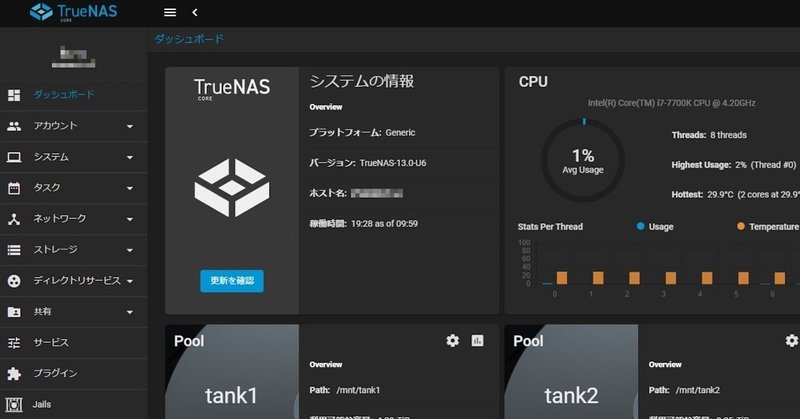
True NASのハードウエア要件をみてみる
True NAS Coreを導入するあたってのハードウエア要件を公式サイトを参照しながら、自宅構築の要件をまとめてみます。
ハードウエア要件
CPU
最小要件 : 2コア以上のIntel 64ビットまたは、AMD x86_64プロセッサー
推奨要件(仮想マシン使用時) : Intel Ivy Bridge CPU (第3世代)以降
推奨要件(ソフトウエア暗号化) : Intel Xeon E5 CPU (または同等)
CPUは、多少古くても2コア以上あるIvy Bridge以降のCPUであれば、自宅構築かつアクセス人数が限定される場合、不便がないと思います。
可能であれば、以下の点も考慮されると良いかもしれません。
・ CeleronやPentiumでなく、よりコア数の多いCore i5シリーズ等を選択
・ Intel CPUの場合、Haswell Refresh以降のCPUを検討 (マザーボード関連)
メモリー (RAM)
最小要件 : 8GB
推奨要件(良好なパフォーマンス) : 16GB
推奨要件(最適なパフォーマンス) : 32GB
推奨要件(強く推奨) : ECC付メモリ
メモリー要件は、いくつかに分かれて説明されています。自宅構築ということを考えると、ECC付メモリである必要は、ないかもしれません。
(選択するCPUとマザーボードの組み合わせで変わります)
ストレージコントローラー
要件 : 4つ以上のSATA/SASポートを備えたPCIeカード
マザーボードに4つ以上のSATAコネクターがあり、RAIDをサポートしているチップセットであれば、自宅構築には、問題ありません。
ただし、SATAポートによっては、速度が異なるポートもあるので、特にRAID 1等を構成する場合、HDD/SSD接続時には、注意が必要です。
(RAID構成時、同一速度のポートに接続)
多くのHDD/SSDを接続したいという方は、マザーボードの項目も参考に
ストレージ
True NASでは、要件を定義していません。デバイスの冷却方法やストレージのプリフライトについて細かな説明をしています。
自宅構築で、バックアップを前提に考えると同一容量のストレージデバイスであること(速度も同一が望ましい)が最小要件かと思います。
ネットワークコントローラー
推奨要件 : 個別で10/25/40/100GbEなどの高速タイプ
サポート要件 : Intelまたは、Chelsio製が多くサポートされている
マザーボードのLANポートが認識していれば、そのままでも問題ないかと思います。インテルのLANコントローラーで型番がわかる方は、↓のリンク先で対応ドライバーの有無を確認されると良いと思います。
意外と最新のLANが未対応ということもあります。
また、最初からドライバーが当たらないケースもあるので、USB LANも用意しておくといいかもしれません。
電源 (PSU)
True NASでは、推奨電源は、ありません。80 plus認証の機器を使うと、節電になることと、ハードウエア構成により、電源容量が変わることを説明しています。また、UPS電源についても記事されています。
自宅構築の場合もハードウエア構成によって変わります。将来、拡張することを予定している場合は、その拡張分も見込んだ電源を用意した方がよいと思います。以下のサイトで電源容量計算ができます。
UPS電源は、個々の状況に応じて検討する内容かと思います。私の場合は、UPS電源を用意していません。
ハードウエア要件にない注意するポイント
マザーボード
マザーボードで注意したい点は、以下の項目になります。
1. メモリースロット数
将来的にメモリー増設を検討しているのであれば、メモリースロットは、4本あった方が良いです。ZFSキャッシュでメモリーを消費します。このキャッシュは、普段使いファイル読出の高速化に役に立ちます。
当初は、RAM 16GB構成だったが、RAMを増設したいとなった場合に2スロットでは、メモリー増設 = メモリー全交換となるので、費用が高くなります。
2. SATAの接続可能本数とPCI-eスロットの空き
マザーボードのサイズとスペックで接続できるSATAスロットが決まってくると思います。接続したいSSD/HDDの数がマザーボードのスロット数より多い場合、SATAカードを追加する必要があります。その際には、PCI-eスロットの空きがあることが重要になります。
3. True NAS用OSストレージの選定とどこに接続するか
通常マザーボードのSATAスロット数は、偶数個配置されていると思います。
True NAS用OSストレージは、別で用意しなければならないので、SATA接続にした場合、SATAポートが1つ減り、RAID 1のミラーリンク構成を検討していた場合は、実質SATAポートが2つなくなります。
NVMeもOSストレージとして検討する余地は、あるかなと思います。
チップセット等の関係でSATAと共用している場合もありますので、導入前にマザーボートのスペックを確認しておきたいポイントです。
拡張性を考慮すると、マザーボードサイズの選択は、ATX > Micro ATX > ITXになるかと思います。
CPUクーラー
CPUの負荷は、そう高くないので、リテールクーラーでも十分ですが、静粛性にこだわるのであれば、大きいファンで回転制御可能なCPUクーラーを選択肢に入れても良いと思います。
ビデオカード (GPU)
CPUにグラフィック機能がついている場合は、無視しても大丈夫ですが、マザーボートの設定でオンボード出力することをお忘れなく。
グラフィック機能無のCPUの場合は、最初のインストール時には、必要になってきます。GPUは、最低限の機能で十分です。
この場合、マザーボードの項目でも記事しましたが、PCI-eスロットの空きに注意していください。
PCケース
基本的には、好みになりますが、PCケースは、ストレージベイの多いものや静粛性の高いPCケースを選択することをおすすめします。
ゲーミング用PCケースがおすすめできない理由
・ 冷却効率を重視しているので、静粛性が劣る
・ ガラスパネルを採用しているケースが多いので、LEDの光が鬱陶しい
・ ストレージベイが少ない
ケースファン
あまり発熱しないといっても、デバイスの冷却は、必要になります。一方で静粛性にもこだわりたいところです。
回転制御可能な大径ファン(12cm以上)を選べば、両立できると思います。LEDファンの場合は、光らせないこともポイントになります。
この記事が気に入ったらサポートをしてみませんか?
